
Klik halaman untuk melompat ke sana:
- Sensor sidik jari, Google Pay, aplikasi Kamera, kamera cepat, dan pengisian cepat
- Google Fit, lampu notifikasi, mengisi daya perangkat, pengaturan cepat, dan persentase baterai
Video yang Direkomendasikan
Dapatkan hasil maksimal dari sensor sidik jari
Nexus 6P dan Nexus 5X adalah ponsel Nexus pertama yang memiliki fitur sensor sidik jari, atau Google menyebutnya… Nexus Imprint. Hal pertama yang harus dilakukan adalah memastikan Anda menggunakannya, karena ini adalah cara terbaik untuk mengamankan ponsel Anda. Jika tidak, pergilah ke sana Pengaturan dan pilih Jejak Nexus.
Kami menyarankan Anda mengatur kedua jari telunjuk Anda, karena sensornya ada di bagian belakang perangkat. Proses pengaturan untuk setiap jari meminta Anda mengetuk sensor beberapa kali, jadi pastikan untuk mengetuknya sudut yang berbeda karena Anda tidak selalu akan mengetuk sensor pada sudut yang sama setiap kali Anda membuka kunci telepon.
Terkait
- Adu Kamera: Bisakah Huawei P40 Pro Plus Mengalahkan Apple, Samsung, dan Google?
- Samsung Galaxy Catatan 10 Plus vs. Huawei P30 Pro: Mana yang bernilai $1.000 Anda?
- Google dan Huawei menawarkan untuk membayar pemilik hingga $400 untuk kesalahan bootloop Nexus 6P
Karena Anda dapat menyimpan hingga lima jari, Anda dapat mengatur satu jari untuk jari lainnya jika mereka sering mengakses ponsel Anda.
Tip lainnya adalah merekam jari yang sama beberapa kali. Misalnya, jika Anda merasa akan sering menggunakan jari telunjuk kanan, Anda dapat mencatatnya tiga kali berbeda sebagai tiga jari berbeda, padahal sebenarnya tidak. Ini akan membuat Nexus Imprint menjadi lebih akurat.
Gunakan sensor sidik jari untuk mengautentikasi pembelian Google Play
Anda sudah tahu bahwa Anda dapat menggunakan sensor sidik jari untuk membuka kunci ponsel Anda, tetapi tahukah Anda bahwa Anda juga dapat menggunakannya untuk mengautentikasi pembelian Google Play? Aktifkan fitur ini, dan Anda tidak perlu lagi mengetikkan kata sandi Gmail saat membayar barang di Google Play. Hal ini tidak hanya mempercepat pembelian barang, tetapi juga bagus jika Anda memiliki anak yang mungkin sudah mengetahui kata sandi Anda. Berikut cara mengaktifkan fitur ini:
- Buka Mainkan Toko aplikasi.
- Ketuk ikon hamburger (tiga garis horizontal) di kiri atas.
- Ketuk Pengaturan.
- Gulir ke bawah ke Otentikasi Sidik Jari dan memeriksanya. Anda perlu memasukkan kata sandi Google Anda sekali lagi, untuk terakhir kalinya.



Gunakan aplikasi Kamera lain
Nexus 6P memiliki kamera luar biasa dengan performa cahaya rendah yang luar biasa. Namun, aplikasi kamera stok Google masih menyisakan banyak hal yang diinginkan, terutama bagi mereka yang suka menyesuaikan banyak pengaturan.
Ada beberapa aplikasi pengganti kamera di Play Store yang akan memberi Anda lebih banyak kontrol untuk mengambil foto yang lebih keren. Anda akan dapat mengatur level ISO, waktu pencahayaan, dan banyak lagi. Anda juga dapat menggunakan aplikasi ini untuk menyimpan gambar RAW.
Aplikasi kamera favorit kami meliputi Kamera FV-5 ($3.95), Kamera Manual ($2,99), dan ProShot ($2.99).
Pilih aplikasi Kamera lain untuk gerakan peluncuran kamera cepat
Jika Anda tidak mengetahuinya, Anda dapat dengan cepat membuka aplikasi kamera dengan mengetuk tombol daya dua kali. Ini berfungsi bahkan ketika telepon terkunci. Ini bagus ketika Anda ingin mengambil gambar dengan cepat, tetapi Anda mungkin lebih memilih aplikasi kamera lain (seperti yang ada di tip di atas) untuk dibuka daripada aplikasi kamera Google bawaan. Ada cara mudah untuk memperbaikinya.
- Pastikan aplikasi kamera yang ingin Anda gunakan sudah terinstal di perangkat Anda.
- Membuka Pengaturan, dan pilih Aplikasi.
- Ketuk aplikasi yang disebut Kamera.
- Sekarang pilih Buka Secara Default.
- Ketuk Hapus Default.
- Saat berikutnya Anda mengetuk dua kali tombol daya, Anda akan diminta untuk memilih aplikasi kamera default baru.




Gunakan pengisi daya yang disertakan dalam kotak untuk pengisian cepat
Nexus 6P memiliki pengisian daya cepat, namun teknologinya tidak sama dengan fitur Pengisian Cepat Qualcomm yang ada di banyak ponsel lainnya. Sayangnya, pengisian daya cepat pada Nexus 6P hanya berfungsi dengan pengisi daya yang disertakan dengan ponsel. Pengisi daya lain yang kompatibel dengan Quick Charge akan mengisi daya ponsel Anda, tetapi tidak secepat pengisi daya Google.
Sebagai contoh, kami menguji pengisi daya bersertifikasi Aukey Quick Charge 2.0 (dengan adaptor USB Type-C ke Type-A) saat Nexus 6P berada pada tingkat 54 persen. Setelah 25 menit, hasilnya mencapai 73 persen. Kami melakukan pengujian yang sama persis menggunakan pengisi daya Google, dan hasilnya mencapai 84 persen setelah 25 menit yang sama.
Intinya adalah jika Anda menginginkan pengisi daya tambahan yang juga dapat mengisi daya Nexus 6P dengan cepat, Anda harus membelinya dari Google Store. Kami menyarankan untuk menggunakan salah satu pengisi daya lama di meja samping tempat tidur Anda karena tidak masalah seberapa cepat pengisian daya Nexus 6P Anda saat Anda tidur. Gunakan charger Google di kantor atau di tempat lain yang lebih penting untuk mendapatkan pengisian cepat. Sayangnya, tidak ada pengisi daya mobil yang dapat mengisi daya Nexus 6P Anda dengan cepat pada saat postingan ini dibuat.
Halaman selanjutnya: Lima tips Nexus 6P lainnya
Klik halaman untuk melompat ke sana:
- Sensor sidik jari, Google Pay, aplikasi Kamera, kamera cepat, dan pengisian cepat
- Google Fit, lampu notifikasi, mengisi daya perangkat, pengaturan cepat, dan persentase baterai
Gunakan Google Fit untuk melacak langkah Anda
Kebanyakan orang menganggap aplikasi Google Fit sebagai sesuatu yang menyertainya Android Kenakan jam tangan pintar. Google Fit berfungsi baik dengan perangkat tersebut, namun kemungkinan besar Anda tidak memiliki jam tangan Android Wear. Yang mungkin tidak Anda ketahui adalah Nexus 6P memiliki pedometer bawaan. Artinya, Google Fit akan bekerja sendiri dengan Nexus 6P Anda untuk melacak langkah Anda setiap hari, serta membantu Anda mencapai sasaran. Anda bahkan dapat menggunakan aplikasi lain seperti Hitungan Langkah Pedometer Runtastic jika Anda ingin.
Kamu bisa mengunduh Google Fit di sini.
Nyalakan lampu notifikasi
Meskipun Nexus 6P memiliki notifikasi layar yang bagus di layar kunci, Anda mungkin masih mendambakan lampu notifikasi model lama. Nexus 6P memilikinya, namun tidak diaktifkan secara default. Berikut cara mengaktifkannya:
- Membuka Pengaturan dan pilih Suara & Pemberitahuan.
- Gulir ke bawah ke Lampu Notifikasi Pulsa dan nyalakan.


Gunakan Nexus 6P Anda untuk mengisi daya perangkat USB Type-C lainnya
Salah satu keunggulan USB Type-C adalah ia bekerja dua arah. Biasanya saat Anda memasukkan kabel Tipe-C ke perangkat Anda, itu untuk mengisi daya atau mentransfer data. Namun Anda dapat memasukkan kabel Tipe-C dua sisi ke Nexus 6P dan menggunakannya untuk mengisi daya perangkat Tipe-C lainnya (ponsel atau tablet) saat Anda menyambungkan ujung kabel lainnya ke perangkat lain.
Anda akan melihat pemberitahuan yang mengatakan USB Untuk Pengisian Daya di Nexus 6P setelah Anda menyambungkan kedua perangkat ke kabel. Cukup ketuk notifikasi di Nexus 6P Anda dan pilih Sumber Daya listrik. Nexus 6P Anda akan menggunakan baterai internalnya untuk mengisi daya perangkat lain. Perlu kami sampaikan bahwa ini akan menguras baterai Nexus 6P jauh lebih cepat, namun jika Anda mempunyai banyak daya, ini bisa berguna jika ponsel teman memerlukan pengambilan cepat.
Jangan lupa, ini berfungsi dua arah… kami melihat ini sebagai yang paling berguna pada tablet, seperti yang akan datang Google Piksel C. Anda dapat menggunakan Pixel C untuk mengisi daya Nexus 6P Anda. Tablet umumnya memiliki baterai yang jauh lebih besar dan mampu memberikan sedikit daya untuk membantu perangkat lain.
Secara teori, fitur ini seharusnya berfungsi pada semua perangkat Type-C, namun tampaknya fitur ini berfungsi paling baik pada perangkat Nexus. Perangkat Type-C lainnya seperti Asus ZenPad S Dan OnePlus 2 memiliki beberapa ketidakcocokan karena mereka hanya mengenakan biaya dengan satu atau lain cara. Misalnya, Polisi Android menemukan bahwa ZenPad S hanya dapat mengisi daya perangkat Nexus, sedangkan OnePlus 2 hanya dapat mengisi daya. Ini mungkin terkait dengan Android 6.0 Marshmallow yang ada di perangkat Nexus dan bukan di perangkat lain. Mudah-mudahan masalah ini akan teratasi karena semakin banyak perangkat yang diperbarui ke Marshmallow.
Sesuaikan menu Pengaturan Cepat
Anda mungkin sudah tahu bahwa menu Pengaturan Cepat muncul saat Anda menggesek ke bawah dengan dua jari dari bilah status. Apa yang mungkin tidak Anda ketahui adalah bahwa Anda sebenarnya dapat menyesuaikannya, memberi Anda lebih banyak kekuatan dan efisiensi. Yang perlu Anda lakukan hanyalah membuka kunci System UI Tuner di Pengaturan. Kemudian Anda dapat menyesuaikan menu sesuai keinginan Anda. Begini caranya:
- Gesek ke bawah dengan dua jari dari bilah status untuk menampilkan Pengaturan Cepat menu.
- Ketuk dan memegang di Pengaturan ikon di kanan atas selama beberapa detik.
- Lepaskan jari Anda dan pengaturan akan terbuka bersama dengan popup di bagian bawah yang bertuliskan, “Selamat! System UI Tuner telah ditambahkan ke pengaturan.”
- Ketuk Penyetel UI Sistem di bagian bawah layar Pengaturan.
- Ketuk Pengaturan Cepat
Dari sini Anda dapat mengetuk dan memegang salah satu ubin untuk memindahkannya atau menghapusnya dari menu. Anda juga dapat memilih Tambahkan Ubin opsi di bagian bawah untuk menambahkan ubin yang sebelumnya Anda hapus.


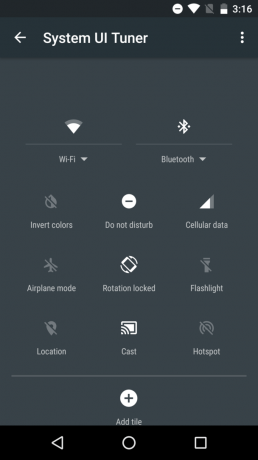
Tampilkan persentase baterai di bilah status
Anda dapat dengan cepat melihat sisa masa pakai baterai dengan melihat ikon baterai di bilah status, namun sayangnya, persentase pastinya tidak ditampilkan. Anda dapat melihat persentase Anda dengan menggesek ke bawah dengan cepat dengan dua jari, namun Anda dapat menyimpan langkah tersebut dan menampilkan persentase tersebut sepanjang waktu di bilah status. Anda hanya perlu membuka kunci System UI Tuner Pengaturan untuk mengaktifkan fitur ini. Berikut cara melakukannya:
 Catatan: Lewati ke Langkah 4 jika Anda sudah mengaktifkan System UI Tuner di tip terakhir.
Catatan: Lewati ke Langkah 4 jika Anda sudah mengaktifkan System UI Tuner di tip terakhir.
- Gesek ke bawah dengan dua jari dari bilah status untuk menampilkan Pengaturan Cepat menu.
- Ketuk dan memegang di Pengaturan ikon di kanan atas selama beberapa detik.
- Lepaskan jari Anda dan pengaturan akan terbuka bersama dengan popup di bagian bawah yang bertuliskan, “Selamat! System UI Tuner telah ditambahkan ke pengaturan.”
- Ketuk Penyetel UI Sistem di bagian bawah layar Pengaturan.
- Menyalakan Tampilkan Persentase Baterai Tertanam.
Itu saja tips Nexus 6P yang kami miliki saat ini, tapi pastikan untuk segera memeriksanya kembali karena kami akan menambahkan lebih banyak tips dan trik saat kami menemukannya. Apakah ada yang kami lewatkan? Silakan beri tahu kami di komentar.
Rekomendasi Editor
- Google Pixel 3 dan Pixel 3a: 10 tips dan trik luar biasa
- Huawei mungkin menghadirkan kembali P30 Pro untuk memuaskan dahaga kita akan aplikasi Google
- Asus Zenfone 6: Pengaturan utama yang perlu diubah pada ponsel baru Anda
- Huawei P30 vs. Google Piksel 3 vs. LG G8 ThinQ: Mana yang terbaik untuk Anda?
- Huawei P30 Pro vs. Google Pixel 3 XL: Kekuatan kamera manakah yang paling unggul?
Tingkatkan gaya hidup AndaTren Digital membantu pembaca mengawasi dunia teknologi yang bergerak cepat dengan semua berita terkini, ulasan produk yang menyenangkan, editorial yang berwawasan luas, dan cuplikan unik.




